コピー制限のある番組をDVDへダビングする場合は必ずCPRM対応のDVDをお使いください。
録画機能付eo光テレビチューナーで利用可能なブルーレイディスク/DVD
eo光テレビチューナー 録画した番組のダビング方法
録画機能付eo光テレビチューナーの内蔵ハードディスクに録画した番組をブルーレイディスクまたはDVDに保存することができます。
※ご利用のeo光テレビチューナーによっては実際の画面と異なる場合があります。
該当するeo光テレビチューナー
当ページの説明に該当する機種は以下の通りです。
TZ-BDT920PW / TZ-BDT910P / TZ-BDW900P / TZ-DCH9810
型番は、eo光テレビチューナー本体の前面に記載されています。
かんたんダビング
かんたんダビングとは
難しい設定を必要とせず、内蔵HDDにある番組をブルーレイディスクまたはDVDにダビングします。
STEP 1
録画機能付eo光テレビチューナーの〔開閉〕ボタンを押して、トレイを開き、ディスクを入れてください。
※カードリッジ付きのDVD-RAMは、カードリッジからディスクを取り出してください。
STEP 2
ディスクを入れた後、画面にディスクの記録方式が表示されます。
〔かんたんダビング〕を選び、リモコンの〔決定〕ボタンを押します。

STEP 3
ダビング開始を実行します。
1番組のみダビングする場合
番組を選び、〔決定〕ボタンを押します。
複数の番組をダビングする場合
- 1.番組を選び、〔青〕ボタンを押します。
〔チェックボックス( )〕が表示されます。
)〕が表示されます。
※チェックを入れた番組にもう一度〔青〕ボタンを押すと選択が解除されます。 - 2.1の操作を繰り返し、番組を選びます。
- 3.ダビングしたい番組の選び終えたら、〔決定〕ボタンを押します。
STEP 4
〔番組選択完了〕を選び、〔決定〕ボタンを押します。
STEP 5
〔ダビング開始〕を選び、〔決定〕ボタンを押します。
STEP 6
〔はい〕を選び、〔決定〕ボタンを押します。
これで録画した番組のダビングは完了です。
おまかせダビング(TZ-DCH9810のみ)
おまかせダビングとは
難しい設定を必要とせず、内蔵HDDにある番組をDVDにダビングします。
DVDへのダビングに必要なフォーマット、ファイナライズ作業を自動で行います。
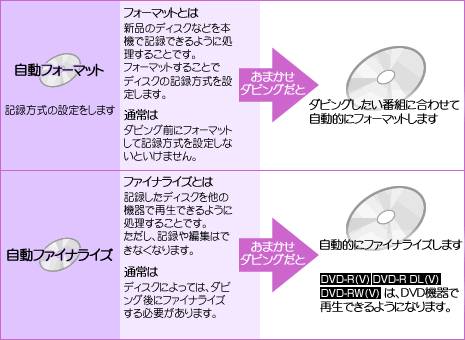
ご確認ください
STEP 1
録画機能付eo光テレビチューナーの〔開閉〕ボタンを押して、トレイを開き、ディスクを入れてください。
※カードリッジ付きのDVD-RAMは、カードリッジからディスクを取り出してください。
STEP 2
ディスクを入れた後、画面にディスクの記録方式が表示されます。
「おまかせダビング」を選び、リモコンの〔決定〕ボタンを押します。
※おまかせダビング中は、番組の視聴はできません。
フォーマット済みの場合
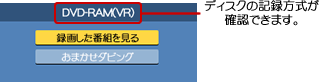
新品や未フォーマットの場合
新品や未フォーマットのみ画質の切り換えの確認画面が表示されます。
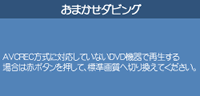
| ハイビジョン画質でダビングする場合 | 〔決定〕ボタンを押します。 |
|---|---|
| 標準画質でダビングする場合 | 〔赤〕ボタンを押します。 |
STEP 3
ダビング開始を実行します。
1番組のみダビングする場合
番組を選び、〔決定〕ボタンを押します。
複数の番組をダビングする場合
- 1.番組を選び、〔青〕ボタンを押します。
〔チェックボックス( )〕が表示されます。
)〕が表示されます。
※チェックを入れた番組にもう一度〔青〕ボタンを押すと選択が解除されます。 - 2.1の操作を繰り返し、番組を選びます。
- 3.ダビングしたい番組の選び終えたら、〔決定〕ボタンを押します。
STEP 4
〔ダビング開始〕を選び、〔決定〕ボタンを押します。
これで録画した番組のダビングは完了です。